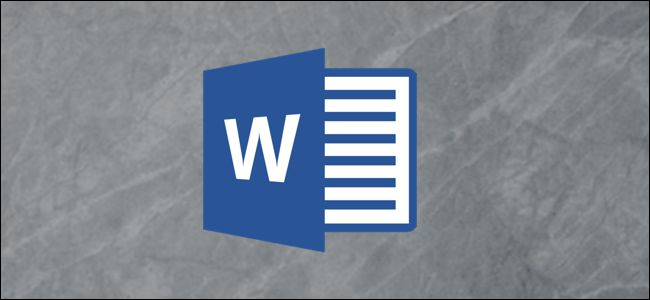Якщо вам потрібні візитні картки, але вам бракуєДосвід роботи зі складним програмним забезпеченням для дизайну, таким як InDesign та Photoshop, ви можете використовувати шаблон візитної картки Word. Не бачите вподобаного шаблону? Створюйте свої картки з нуля.
Розробка візиток у Word
Перш ніж заглибитися в дизайн бізнесуважливо розуміти, який вміст ви повинні додати. Хоча вміст, розміщений на картці, може дещо відрізнятися залежно від вашої галузі, ось основи:
- Ім'я та прізвище
- Назва посади
- Адреса
- Номер телефону
- адреса вебсайту
- Електронна пошта
- Логотип компанії
Тепер настав час вибрати дизайн візитки. Відкрийте Microsoft Word, перейдіть на вкладку «Файл», а потім виберіть «Створити» на лівій панелі.

У рядку пошуку у верхній частині вікна знайдіть "Візитні картки".

З’явиться великий вибір шаблонів.
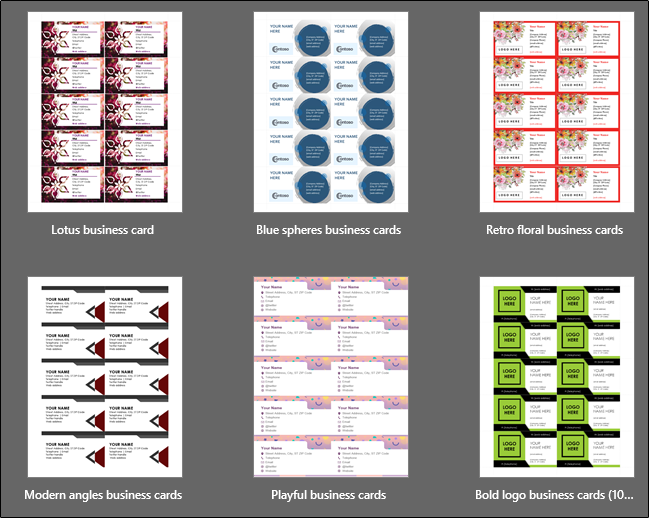
Прокрутіть бібліотеку шаблонів візиток та виберіть той, який вам найбільше подобається. Після вибору з’явиться вікно з попереднім переглядом та описом шаблону. Натисніть "Створити".

Тепер з’являться ваші візитні картки. Залишилося лише ввести свою інформацію.

Створення візиток з нуля
Якщо ви не знайшли вподобаний шаблон, ви можете створити власний дизайн за допомогою поєднання створення таблиці, додавання зображень та форматування тексту.
Відкрийте порожній документ Word, перейдіть на вкладку «Вставка», а потім натисніть «Таблиця».

З'явиться спадне меню. Створіть таблицю 2 × 4, наводячи курсор миші та вибираючи відповідний блок. Ви можете створити більше рядків, якщо хочете, але 2 × 4 вмістяться на одній сторінці.

Тепер таблиця з’явиться у вашому документі Word, і вам потрібно буде налаштувати кілька налаштувань. Клацніть правою кнопкою миші на виділеному прицілі таблиці, а потім у меню виберіть "Властивості таблиці".

Тепер з’явиться вікно Властивості таблиці. На вкладці «Таблиця» виберіть «Центр» у розділі «Вирівнювання». Це допоможе вам зберегти ваші картки приємними та рівними на сторінці.
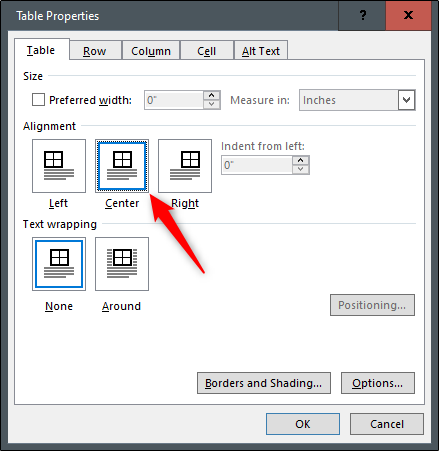
Далі перейдіть на вкладку "Рядок". Тут встановіть прапорець «Вказати висоту», зробіть висоту два дюйми, а потім виберіть «Точно» для висоти рядка.
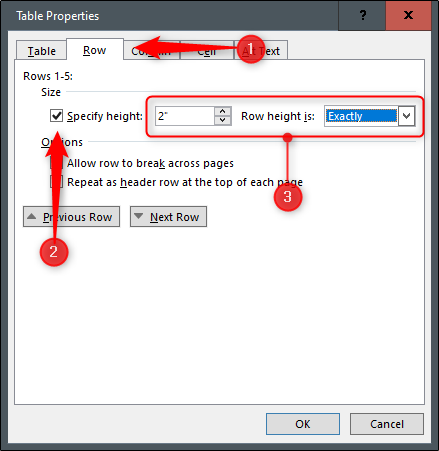
Тепер перейдемо до вкладки "Стовпець". Поставте прапорець біля опції «Бажана ширина», зробіть ширину три дюйма, а потім натисніть «ОК».
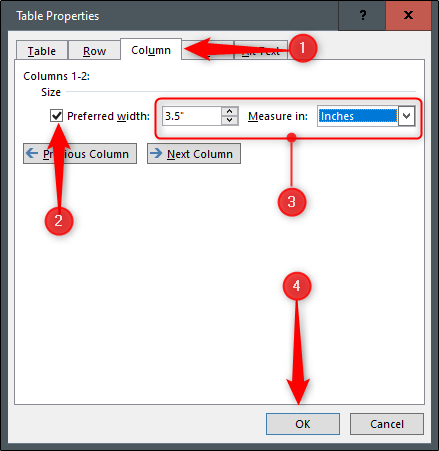
Тепер ваш стіл буде змінено відповідно до стандартного розміру візитної картки. Тим не менш, ви можете помітити, що наша таблиця дещо ширша, ніж дозволяє наша маржа.

Щоб це виправити, перейдіть на вкладку «Макет», а потім натисніть кнопку «Поля».
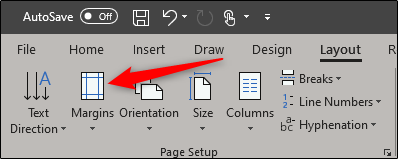
У спадному меню виберіть “Вузький”.

Тепер ваші візитні картки будуть знаходитися в межах сторінки.

Тепер потрібно лише додати свою інформацію до таблиці, скористатися інструментами форматування для форматування тексту, додати зображення, і все готово!